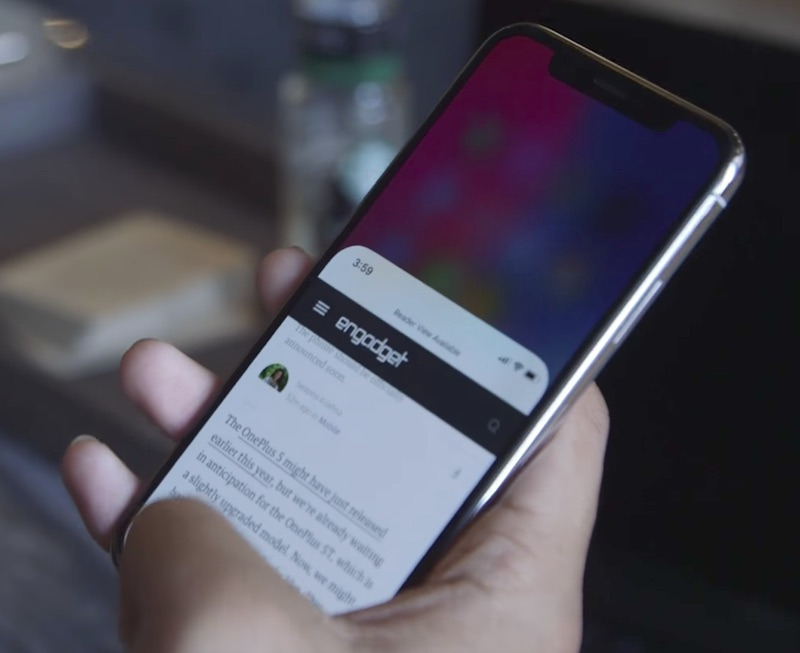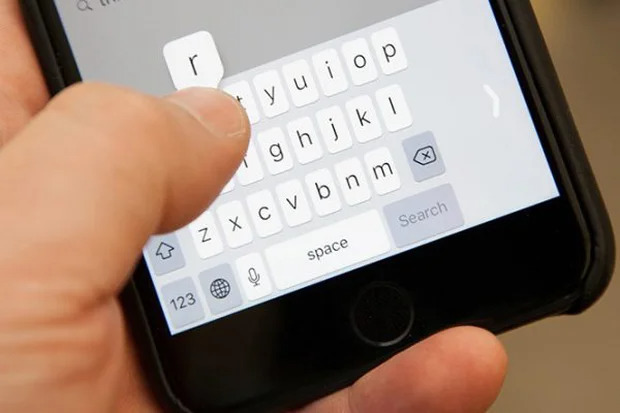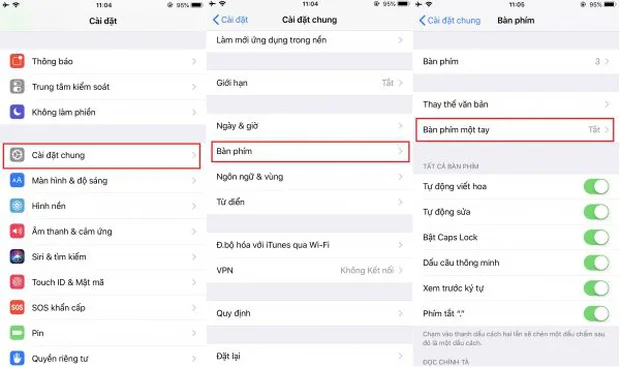Với kích cỡ lớn của iPhone hiện nay, bạn thường phải cầm điện thoại ở những tư thế rất không thoải mái, đặc biệt là việc sử dụng iPhone bằng một tay trong khi tay còn lại bận rộn là một điều rất bất tiện. Hôm nay Sửa Táo Nhanh sẽ hướng dẫn cho bạn 2 thủ thuật giúp sử dụng iPhone bằng một tay cực thoải mái nhé!
Thủ thuật 1: Chế độ sử dụng iPhone bằng một tay (Reachability)
Reachability là tính năng ít được biết đến trên iPhone, cho phép thu nhỏ màn hình lại thành một phần ở dưới để người dùng có thể thao tác bằng một tay dễ dàng.
Apple cho biết: “Khi sử dụng iPhone ở chế độ màn hình dọc, bạn có thể dùng tính năng Reachability để hạ thấp nửa trên của màn hình xuống, cho phép ngón tay cái của bạn dễ dàng thao tác hơn”.
Để sử dụng tính năng Reachability, bạn chỉ cần sở hữu một chiếc iPhone 6 (hoặc đời mới hơn).
Cách kích hoạt Reachability như sau:
Bước 1: Vào Cài đặt (Settings) và chọn Trợ năng (Accessibility).
Bước 2: Trong mục Thể chất và vận động, chọn Cảm ứng (Touch).
Bước 3: Ở tùy chọn Tầm với (Reachability), bật công tắc chuyển thành màu xanh.
Thoát khỏi Cài đặt để bắt đầu sử dụng tính năng.
Khi chế độ Reachability đã bật, toàn bộ khu vực hiển thị sẽ được dịch chuyển xuống dưới màn hình vị trí chỉ bằng khoảng một nửa chiều dài của màn hình.
Với dòng có phím Home, bạn chỉ cần chạm 2 lần để kích hoạt chế độ sử dụng iPhone bằng một tay này.
Khi muốn quay lại chế độ toàn màn hình, chỉ cần chạm vào nửa trên của màn hình.
Thủ thuật 2: Chế độ bàn phím một tay (One-Handed Keyboard)
Đây không chỉ là thủ thuật giúp bạn có thể sử dụng iPhone dễ dàng bằng một tay, mà còn cho phép nhanh chóng thu nhỏ bàn phím, khiến các ngón tay dễ tiếp cận phím bấm hơn.
Khi One-Handed Keyboard được bật, các phím của bàn phím sẽ gần hơn với nhau và đẩy chúng sang bên trái hoặc bên phải màn hình.
Bạn có thể kích hoạt tính năng này như sau:
Cách 1: Thông qua Cài đặt để kích hoạt chế độ sử dụng iPhone bằng một tay
Bước 1: Mở ứng dụng Cài đặt (Settings) trên iPhone.
Bước 2: Điều hướng đến Cài đặt chung (General) > Bàn phím (Keyboard) > Bàn phím một tay (One-Handed Keyboard).
Bước 3: Chọn một trong các tùy chọn sau:
Tắt (Disabled) – Tắt bàn phím một tay.
Trái (Left) – Chuyển bàn phím sang chế độ tay trái.
Phải (Right) – Chuyển bàn phím sang chế độ tay phải.
Cách 2: Thao tác nhanh
Bước 1: Mở bàn phím của iPhone lên.
Bước 2: Nếu chỉ cài 1 bàn phím (Tiếng Việt/tiếng Anh), bạn hãy nhấn giữ vào biểu tượng Emoji ở góc dưới cùng bên trái của bàn phím để mở trình chuyển đổi bàn phím.
Trong trường hợp bạn bật nhiều bàn phím, hãy nhấn giữ vào biểu tượng quả địa cầu.
Sau khi sử dụng bàn phím một tay, bạn có thể đưa bàn phím trở lại bình thường bằng cách giữ biểu tượng Emoji hoặc quả địa cầu ở trên rồi chọn dùng bàn phím ở giữa.
Ứng dụng tốt hai tính năng trên, quá trình sử dụng iPhone của bạn chắc chắn sẽ trở nên tiện lợi hơn nhiều.
Xem thêm: iPhone 15 Series – siêu phẩm đầy hứa hẹn của Apple sẽ có giá bán cao ngất?